
V našej recenzii druhej generácie virtuálnych počítačov Hyper-V sme uviedli, že v najnovšej verzii hypervízora Hyper-V sa objavil nový režim (na systémoch Windows Server 2012 R2 a Windows 8.1). Režim rozšírenej relácie (ESM), rozširovanie možností pripojenia konzoly (nie RDP) k ploche virtuálneho počítača a poskytovanie schopnosti posielať lokálne zdroje do virtuálneho počítača od hostiteľa, na ktorom je otvorená konzola Hyper-V. Dnes sa budeme podrobnejšie zaoberať funkciami práce a používania rozšíreného režimu relácie v Hyper-V.
Režim rozšírenej relácie vám umožňuje pripojiť sa ku konzole virtuálneho počítača podobné pripojeniu RDP, ale bez použitia priameho sieťového pripojenia k virtuálnemu stroju (na úrovni siete môže byť virtuálny stroj izolovaný alebo na ňom v zásade nemôžu byť žiadne sieťové karty). Používateľ, ktorý otvára konzolu virtuálneho počítača v režime ESM, má k dispozícii všetky výhody relácie RDP: možnosť vybrať ľubovoľné rozlíšenie obrazovky, presmerovať zariadenia USB, miestne tlačiarne a disky, schránky, zvukové zariadenia, karty Smart Card a množstvo podporovaných zariadení typu plug-and-play.

Technológia ESM je založená na štandardnom pripojení RDP. Jeho hlavnou vlastnosťou je, že pripojenie nie je cez sieť, ale priamo cez zbernicu VMBus a integračné komponenty virtuálneho počítača bez použitia technológie RemoteFX.
Kedy je vhodné režim používať vylepšenézasadania?
- Pracujte s izolovanými virtuálnymi strojmi alebo umiestnenými v externých alebo dmz sieťach
- Zadanie virtuálneho počítača pomocou inteligentnej karty
- Tlač z virtuálneho stroja na lokálnu tlačiareň
- Testovacie a vývojové prostredia, ktoré vyžadujú správne preposielanie USB a iných miestnych zariadení do VM (ak nie je možné použiť RDP)
Požiadavky, ktoré musia byť splnené, aby režim rozšírenej relácie fungoval:
- Vo vlastnostiach servera Hyper-V musí byť povolený rozšírený režim relácie (ako to urobiť o niečo neskôr)
- Hosťujúce operačné systémy môžu fungovať iba virtuálne počítače so systémom Windows 8.1 (Pro / Enterprise Edition) a Windows Server 2012 R2. Na podporu rozšíreného režimu relácií pre predchádzajúce verzie systému Windows neboli vydané žiadne aktualizácie, čo je trochu sklamaním.
- Na hosťujúcom OS musia byť spustené služby vzdialenej pracovnej plochy (prístup k rdp vo vlastnostiach hosťujúceho OS môže byť zakázaný)

- Používateľ OS musí byť členom hosťovskej skupiny alebo skupiny Remote Desktop Users
Vylepšený režim relácie je okamžite zapnutý pre celý server Hyper-V. Otvorte konzolu Hyper-V Manager, otvoriť nastavenia servera (Nastavenia Hyper-V) prejdite na časť Zásady rozšíreného režimu relácie, v ktorej túto možnosť umožňujú Povoliť rozšírený režim relácie (predvolene je vypnutá).
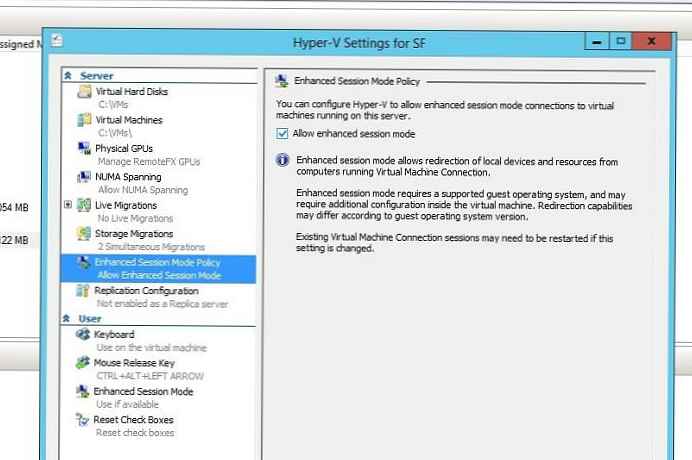
To isté môžete urobiť pomocou príkazu Powershell:
Set-VMHost -EnableEnhancedSessionMode $ true -Passthru
Potom v nastaveniach konkrétneho virtuálneho počítača skontrolujte, či je v časti Integration Services povolená možnosť Guest Services.
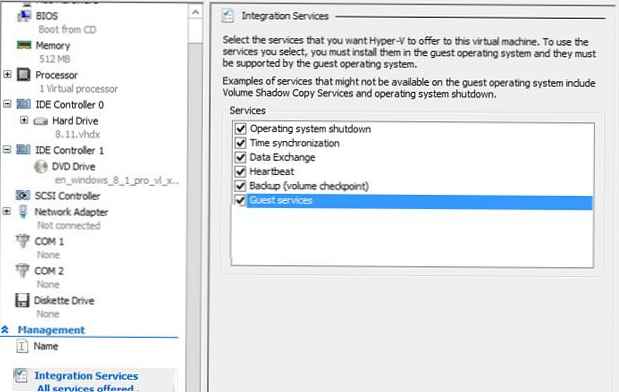
Prepínanie medzi normálnym pripojením (základný režim relácie) a režim rozšírenej relácie pomocou tlačidla Pripojenie virtuálneho stroja na paneli nástrojov konzoly Hyper-V VM.

V predvolenom nastavení sa konzola virtuálneho počítača otvára v základnom režime. Aby nedošlo k prepínaniu medzi režimami zakaždým, v nastaveniach servera Hyper-V môžete určiť, že v predvolenom nastavení sa musíte pripojiť k VM v režime ESM. Z tohto dôvodu v časti Vylepšený režim relácie treba dať možnosť Použite rozšírený režim relácie.
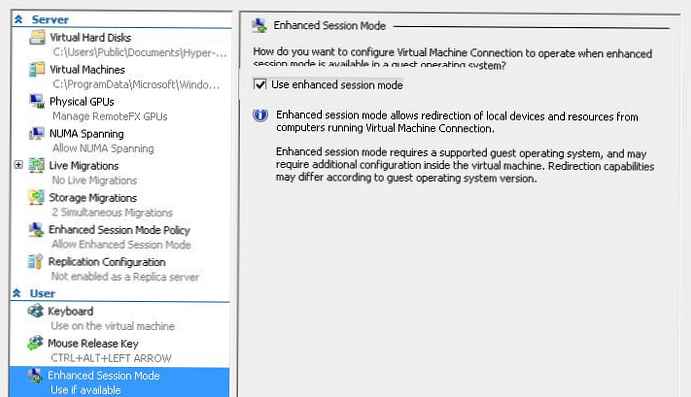
Ak chcete zmeniť nastavenia pripojenia, vyberte jednotky / zariadenia, ktoré chcete poslať ďalej na virtuálny stroj, musíte kliknúť Zobraziť možnosti.
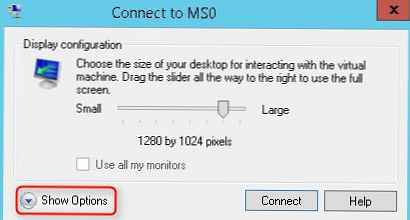
Na karte sa vyberie zoznam miestnych zdrojov, ktoré sa dajú preniesť na reláciu Miestne zdroje.
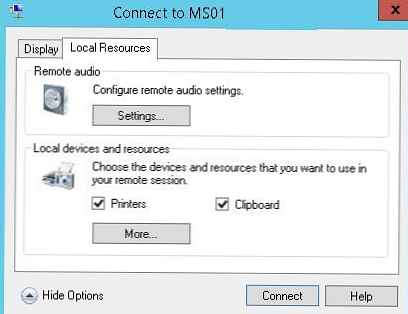
V prípade, že sa užívateľ pripojí ku konzole VM v režime ESM, profil pripojenia sa uloží lokálne do súboru s menom vo formáte vmconnect.rdp..config, nachádza sa v katalógu % APPDATA% \ Roaming \ Microsoft \ Windows \ Hyper-V \ Client \ 1.0.












